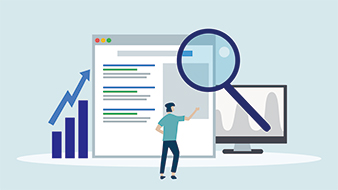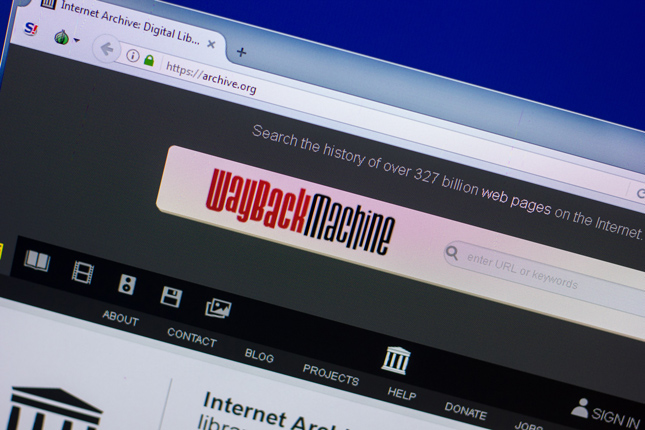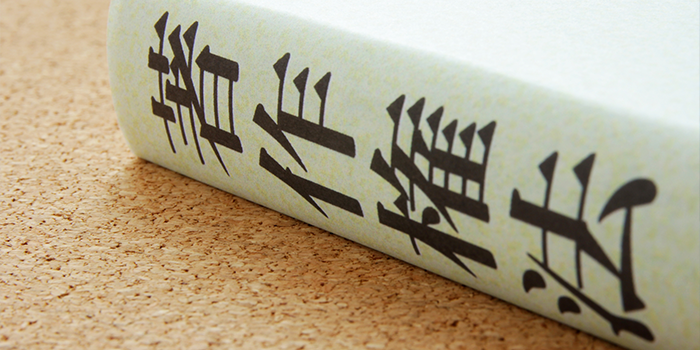パソコンやスマートフォンなどで調べ事をしている際に、検索結果の表示が遅く感じるときがあると思います。
それはWi-Fiや通信状況が原因ということもありますが、もしかするとブラウザキャッシュが溜まっていることが原因になっている可能性があります。
しかし、ブラウザキャッシュが溜まっていると言われても、イマイチどんな状態であるかイメージしづらいですよね。
そういった方のために、この記事では「ブラウザキャッシュって何?」というところから、実際にブラウザキャッシュをクリアする方法を解説していきます。
ブラウザキャッシュとは

ブラウザキャッシュについて説明するにあたって、この用語を「ブラウザ」と「キャッシュ」という2つの言葉の意味から説明していきます。
ブラウザとは、インターネットを通して様々なWEBサイトをパソコンやスマートフォンで閲覧する時に使うソフトウェアのことを指し、ブラウザを利用することでお気に入りのWEBサイトをブックマークとして登録したり、読んでいる記事をSNS等にシェアすることが可能になります。
そしてキャッシュとは「保管場所」などの意味があります。
つまり上記の2つから、ブラウザキャッシュとは1度閲覧したWebページのデータを一時的にブラウザで保存する機能のことを指しているのです。
また、ページを再度表示する際に保管場所からページを出せるため、1度目より早く検索結果を表示できるだけではなくサイトをダウンロードする時に必要なデータ通信の容量も節約できるようになっています。
ブラウザキャッシュに保管されているWebページに有効期限が決めると、Webページのデータが更新された際にブラウザキャッシュに保管されているページも自動で更新されます。
ブラウザキャッシュとサーバーキャッシュの違い

ブラウザキャッシュに似たワードで、サーバーキャッシュと呼ばれているものがあります。
このブラウザキャッシュとサーバーキャッシュの違いは、データの保管場所が異なるということです。
ブラウザキャッシュはブラウザ上に閲覧したWebページのデータを保管しているのに対し、サーバーキャッシュはその名の通りサーバー上にWebページのデータを保管します。
Webサーバー上にデータを保管することで同じWebページのデータを閲覧する際に、もう1度Webページを最初から読み込まずにWebページを閲覧できるようになります。
ブラウザキャッシュとサーバーキャッシュはWebページのデータを保管する場所と仕組みが少し異なるだけであり、用途はほとんど同じです。
サイト自体の更新されているけど、サーバーキャッシュの内容に反映されていないといった場合は、ショートカットキーを利用することで最新のデータを反映させることができます。
ショートカットキーのやり方はWindowsの場合「Control+F5」となり、Macの場合は「Command+R」を使用することで最新のデータを反映することができます。
ブラウザキャッシュを削除するメリットとデメリット

ここまでブラウザキャッシュとは何かやサーバーキャッシュとの違いについて解説しましたが、ここからは実際にブラウザキャッシュを削除するメリットやデメリットについて解説していきます。
ブラウザキャッシュを削除するメリット
ブラウザキャッシュを削除するメリットは、ブラウザキャッシュが溜まっている時より動作が軽くなるところです。
現在ブラウザで検索する際に、検索結果の表示が遅くてストレスを感じている方もいるのではないでしょうか。検索表示が遅くなる理由はいくつかありますが、ブラウザキャッシュが溜まっていることも1つの理由として挙げられます。
先ほども挙げたようにブラウザキャッシュはWebページのデータをブラウザに保存するものなので、溜まりすぎるとブラウザに負荷がかかってしまいます。
その溜まったブラウザキャッシュを削除することでブラウザの動作が軽くなります。ブラウザキャッシュは気づいたらたくさん溜まっていることもよくあるので、必要ない場合は定期的にキャッシュをクリアしましょう。
ブラウザキャッシュを削除するデメリット
ブラウザキャッシュを削除するデメリットは、以下の2点が挙げられます。
・削減されていた通信量の増加
・閲覧済みである検索結果の表示が削除前より遅くなる
1度閲覧したWebページのデータをブラウザキャッシュで保管しているため、それを消してしまうと再度同じWebページを閲覧する際に検索スピードと検索に必要なデータ通信量が最初の状態に戻ってしまいます。
ブラウザキャッシュを消してしまうと保管されていたデータが消えてしまうため、再度同じ内容を検索する際にかかるデータ通信量と検索結果を表示するまでにかかる時間が増えてしまうのです。
スマートフォン利用者の場合、1か月に使用できるデータ通信量に限りがある方も多いと思うので、ブラウザが重いと感じない限りキャッシュをクリアしないことをおすすめします。
上記のようにブラウザキャッシュは溜まっているから消す、ではなく自分の状況や環境を踏まえて削除するか考えましょう。
では実際にブラウザキャッシュをクリアする方法と手順を説明していきます。
ブラウザキャッシュをクリアする方法

ブラウザキャッシュをクリアする方法と手順はデバイス機器とブラウザごとに異なりますので、それぞれ紹介していきます。
(iOS版)Safari
1.iPhoneにある本体設定からSafariを選ぶ。
2.「履歴とWebサイトデータ消去」をタップする。
3.「履歴とデータを消去」をおしたら完了。
(Mac版)Safari
1.ブラウザのメニューバーにあるSafariをクリック。
2.「キャッシュを空にする」を選択・クリックすれば完了。
(android版)Chromeの手順
1.Chromeアプリを選択する。
2.右上にある「︙」から「履歴」を押す
3.「閲覧履歴データの削除」を選択・タップする。
4.クリアしたい期間を選択し「キャッシュされた画像とファイル」をタップする。
5.「閲覧履歴データの削除」をタップすれば完了。
Chrome
1.ブラウザにある「︙」をクリックし、「その他のツールから」「閲覧履歴の消去」をクリックする。
2.「閲覧履歴データの削除」から削除したい期間を選択する。
3.「キャッシュされた画像とファイル」を選択する。
4.「データ削除」を選択・クリックすれば完了。
Microsoft Edge
1.ブラウザにある「…」から「設定」を選択し、「プライバシー、検索、サービス」を選択する。
2.「閲覧データをクリア」にある「クリアするデータの選択」をクリックする。
3.「閲覧データをクリア」から「時間の範囲」を選択し「キャッシュされた画像とファイル」のチェックを埋める。
4.「今すぐクリア」ボタンをクリックしたら完了。
Firefox
1. ブラウザの[≡]からオプションを選択し「プライバシーとセキュリティ」をクリックする。
2.「Cookieとサイトデータ」から「データ削除」をクリックすれば完了。
Firefoxの場合、ブラウザキャッシュをショートカットキーからもクリアできます。
1.「Ctrlキー」「Shiftキー」「Delキー」を同時に押す。
2.「最近の履歴を削除から「キャッシュ」にチェックを入れ最後に「OK」をクリックすれば完了。
※ブラウザキャッシュの手順はバージョンによって異なる場合があるので注意してください。
ブラウザキャッシュを削除するメリットは?キャッシュクリアの方法|まとめ
ブラウザキャッシュ一度閲覧したWebページのデータを一時的にブラウザで保存し何度も閲覧する際に役に立つ機能です。
しかし、ブラウザキャッシュが溜まりすぎると、ブラウザが重くなる原因にもなるので、使わなくなったキャッシュはクリアしていくことをおすすめします。
ブラウザキャッシュが溜まりすぎないように管理し、有効に活用していきましょう。
株式会社メディアエクシードでは、SEO対策やYoutubeチャンネル運用代行、ホームページ制作やMEO対策など、webマーケティングに関するサービスを幅広く展開しています。
WEB集客でお困りの方や他とは違い戦略でWEBマーケティングで成果を出したいという方はぜひ弊社にお任せください。
Web集客相談フォームはこちら!
当ブログの運営をしている株式会社メディアエクシードは、少数精鋭のWebマーケティング会社です。
一言でいえば、少数だからこその強みを生かした「痒いところに手が届く会社」です。
王道のWebマーケティングだけではなく、弊社が自社プロダクトの集客のために、独自で編み出したマーケティング手法を持っており、
そのノウハウの中からクライアント様の業態に合った最適な集客プランをご提案させていただいております。
もし、「現状のWeb施策が成約に繋がっていない、Webで効率的に新規開拓をしたい!」とお考えでしたら、お気軽にご相談ください。
関連記事
-

マーケティングコラム
ノーリファラーとは?参照元がわからなくなる原因と対策方法を解説!
2020/12/23
-

マーケティングコラム
Wayback Machineとは?使い方や活用する場面を解説
2021/05/20
-

マーケティングコラム
キーワードスパムとは?Web担当者なら知っておくべきリスクと対策
2023/05/05
-

マーケティングコラム
企業ホームページの必要性と注力すべき4つの理由をメリット&デメリットと共に解説
2024/07/10
-

マーケティングコラム
札幌でおすすめのSEO対策に強い会社15社!会社選びのポイントも解説
2023/06/19
-

マーケティングコラム
YouTubeの著作権はどこまでがセーフ?どこからがアウト?
2021/12/20